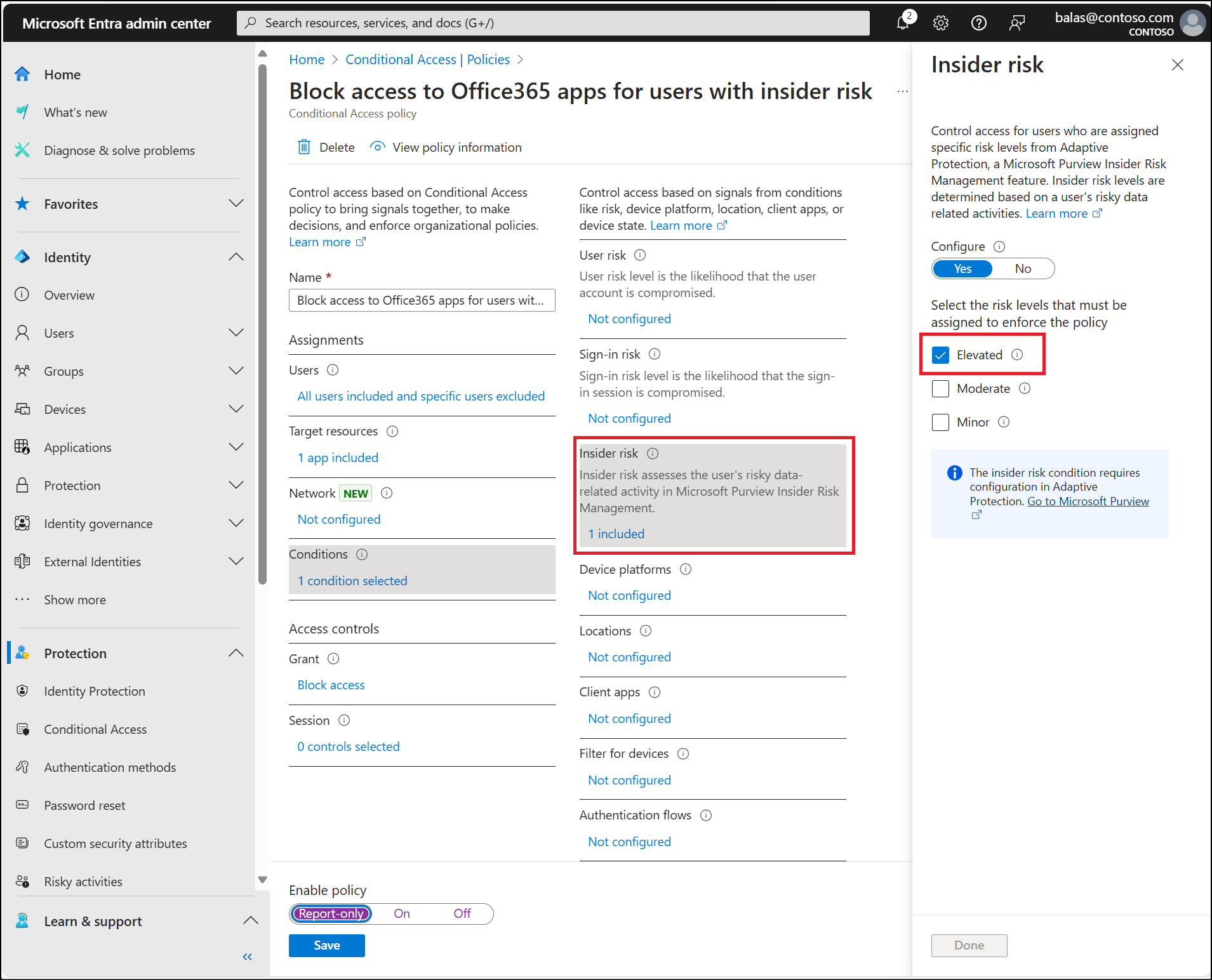Bloccare l'accesso per gli utenti con rischio Insider
La maggior parte degli utenti ha un comportamento normale monitorabile. In condizioni che esulano dalla normalità, potrebbe essere rischioso consentire loro semplicemente di accedere. Potrebbe essere necessario bloccare l'utente o chiedergli di esaminare un criterio specifico per le condizioni per l'utilizzo. Microsoft Purview può fornire un segnale di rischio Insider all'accesso condizionale per perfezionare le decisioni di controllo di accesso. La gestione dei rischi Insider fa parte di Microsoft Purview. È necessario abilitarlo prima di poter usare il segnale nell'accesso condizionale.
Esclusioni di utenti
I criteri di accesso condizionale sono strumenti potenti, ma è consigliabile escludere dai criteri i seguenti account:
- Accesso di emergenza o account break-glass per impedire il blocco a causa di errori di configurazione dei criteri. Nello scenario improbabile che tutti gli amministratori siano bloccati, l'account amministrativo di accesso di emergenza può essere usato per accedere ed eseguire le operazioni necessarie per ripristinare l'accesso.
- Altre informazioni sono disponibili nell'articolo Gestire gli account di accesso di emergenza in Microsoft Entra ID.
- Account del servizio e entità servizio, ad esempio l'account di sincronizzazione Microsoft Entra Connect. Gli account del servizio sono account non interattivi che non sono collegati a un utente specifico. Vengono in genere usati dai servizi back-end che consentono l'accesso programmatico alle applicazioni, ma vengono usati anche per accedere ai sistemi per scopi amministrativi. Le chiamate effettuate dalle entità servizio non verranno bloccate dai criteri di accesso condizionale con ambito utenti. Usare l'accesso condizionale per le identità identità dei carichi di lavoro al fine di definire criteri destinati alle entità servizio.
- Se l'organizzazione dispone di questi account in uso negli script o nel codice, è consigliabile sostituirli con identità gestite.
Distribuzione modelli
Le organizzazioni possono scegliere di distribuire questo criterio usando i passaggi descritti di seguito o usando i modelli di accesso condizionale.
Bloccare l'accesso con i criteri di accesso condizionale
Suggerimento
Configurare la protezione adattiva prima di creare i criteri seguenti.
- Accedere all'interfaccia di amministrazione di Microsoft Entra almeno come amministratore dell'accesso condizionale.
- Passare a Protezione>Accesso condizionale>Criteri.
- Selezionare Nuovi criteri.
- Assegnare un nome ai criteri. È consigliabile che le organizzazioni creino uno standard descrittivo per i nomi dei criteri.
- In Assegnazioni, selezionare Utenti o identità del carico di lavoro.
- In Includi selezionare Tutti gli utenti.
- In Escludi:
- Selezionare Utenti e gruppi e scegliere l'accesso di emergenza o gli account break-glass dell'organizzazione.
- Selezionare Utenti guest o esterni e scegliere quanto segue:
- Utenti con connessione diretta B2B.
- Utenti del provider di servizi.
- Altri utenti esterni.
- In Risorse>di destinazione (in precedenza app cloud)>Includi selezionare Tutte le risorse (in precedenza "Tutte le app cloud").
- In Condizioni>rischio Insider impostare Configura su Sì.
- In Selezionare i livelli di rischio da assegnare per applicare i criteri.
- Selezionare Con privilegi elevati.
- Selezionare Fatto.
- In Selezionare i livelli di rischio da assegnare per applicare i criteri.
- In Controlli di accesso>Concedi selezionare Blocca accesso, quindi Seleziona.
- Confermare le impostazioni e impostare Attiva criterio su Solo report.
- Selezionare Crea per creare e abilitare il criterio.
Dopo che gli amministratori confermano le impostazioni usando la modalità solo report, possono spostare l'opzione Attiva criterio da Solo report ad Attiva.
Alcuni amministratori potrebbero creare altri criteri di accesso condizionale che usano altri controlli di accesso, ad esempio le condizioni per l'utilizzo a livelli inferiori di rischio Insider.
Contenuto correlato
- Attenuare dinamicamente i rischi con la protezione adattiva
- Rischio Insider come condizione
- Determinare l'effetto dell'uso della modalità di accesso condizionale solo report
- Usare la modalità Solo report per l'accesso condizionale per determinare i risultati delle nuove decisioni relative ai criteri.